2024Windows 11上的录音机键盘快捷键指南
windows 11 附带了许多可简化您工作的功能。 其中一项功能是录音机,它使您可以快速轻松地进行录音。 为了帮助您充分利用此工具,我们汇总了适用于 windows 计算机的录音机键盘快捷键列表。
使用这些快捷方式,您可以在录制时节省时间和精力,而无需使用鼠标或触摸板。 那么,让我们开始吧。
1.开始新的录音:
这 Ctrl+R: 键盘快捷键对于录音机特别有用。 它无需打开应用程序并手动点击录制即可开始新的录制。 它非常适合加快工作流程,因为与每次手动开始录制相比,它可以节省大量时间。
如果您的录音听起来质量有点低,可能是时候升级您的麦克风了。 幸运的是,我们有一份关于购买录音室话筒时需要注意什么的指南,可以帮助您挑选合适的话筒。
2. 为录音添加新标记:
Ctrl + M: 是另一个有用且直观的快捷方式。 它为录音添加了标记,便于查找和参考音频内容。 标记允许您在录音中的不同点之间快速跳转,而无需搜索大量音频数据。
3.删除选中的录音:
在任何程序中,没有什么比快捷方式更有用了,在录音机中尤其如此。 随着 删除 :快捷方式,您可以快速删除不需要的录音,而无需浏览菜单系统。
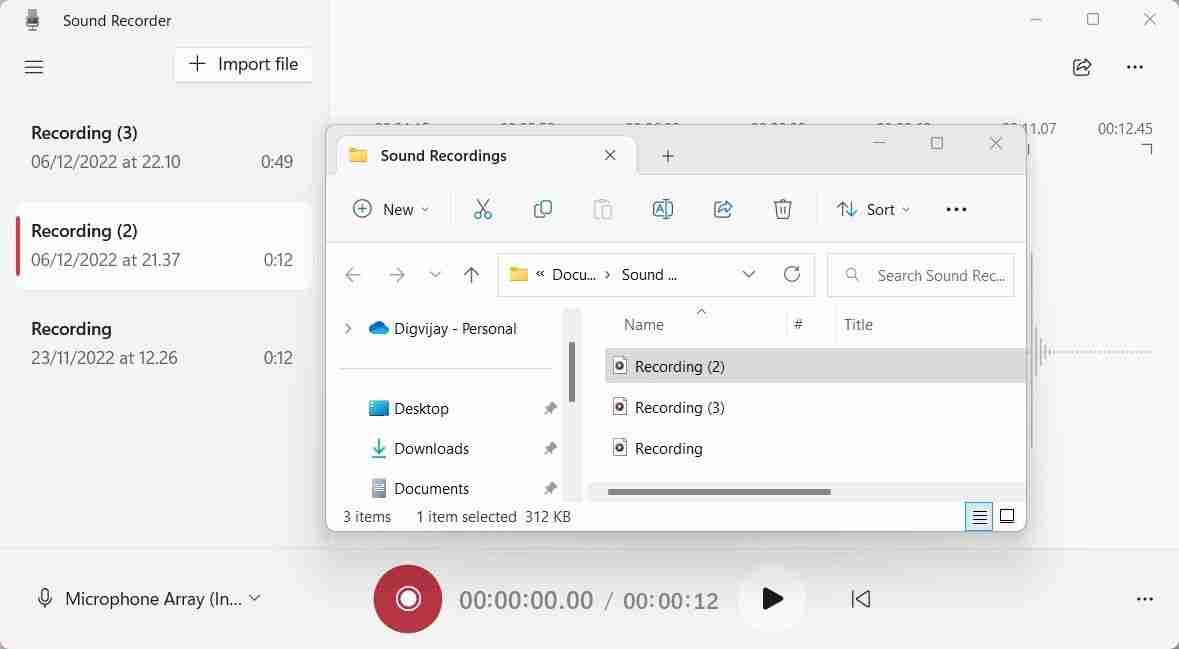
要打开一个文件夹,请选择您要打开的录音,然后按 O——这将启动一个资源管理器窗口,显示您的所有录音。 使用此快捷方式,您无需搜索大量文件即可找到所需内容。 只需快速击键即可访问所有录制的音频文件!
8. 分享录音:
随着 小号 :键盘快捷键,您可以快速共享录音,而无需浏览菜单。 您所要做的就是选择要共享的录音,然后按 小号:. 从那里选择平台并将其发送给其他人。
9. 播放录音时向前或向后跳转:
使用 Windows 上的键盘快捷键,您可以轻松控制录音,而无需浏览完整的菜单显示。 这 向右和向左箭头: 使您可以轻松地在录音中向前或向后跳转。
按键盘上的向右箭头将使您在录音中向前跳大约一秒钟。 另一方面,您可以按向左箭头一次向后移动一秒钟。
当您需要快速跳过音频文件的某个部分时,这是一个特别有用的功能。 您还可以在播放过程中按住任一键以加快导航速度。
10. 向前或向后跳得更远:
这 右移: 和 左移: 箭头键是两个最有用的快捷方式,可让您在录音中向前或向后跳得更远。 它对于进行编辑或快速查找录音的一部分非常有用。
使用 shift right arrow key 会让你一次前进 5 秒,而使用 shift left arrow key 会让你后退。 它在处理长音频块时特别有用,因为它消除了在时间轴栏中滚动的需要。
11.跳到录音的开头:
这是非常有用的 家 :Windows 录音机中的快捷键,可让您快速跳转到录音的开始。 要使用它,只需按 家: 在播放或录制片段时按 键,它会立即跳回开头。
12.跳到录音的结尾:
您可以使用 结尾: 录音机中可用的快捷方式。
充分发挥录音机的潜力:
在录制音频文件时,录音机键盘快捷键非常有用。 它提供了对基本功能的快速轻松访问,并改善了整体体验。 但是,请务必了解某些快捷方式可能无法在您的系统上运行。

